Appearance
进入系统
登录之后,进入到系统项目管理界面。登录问题请参考系统登录
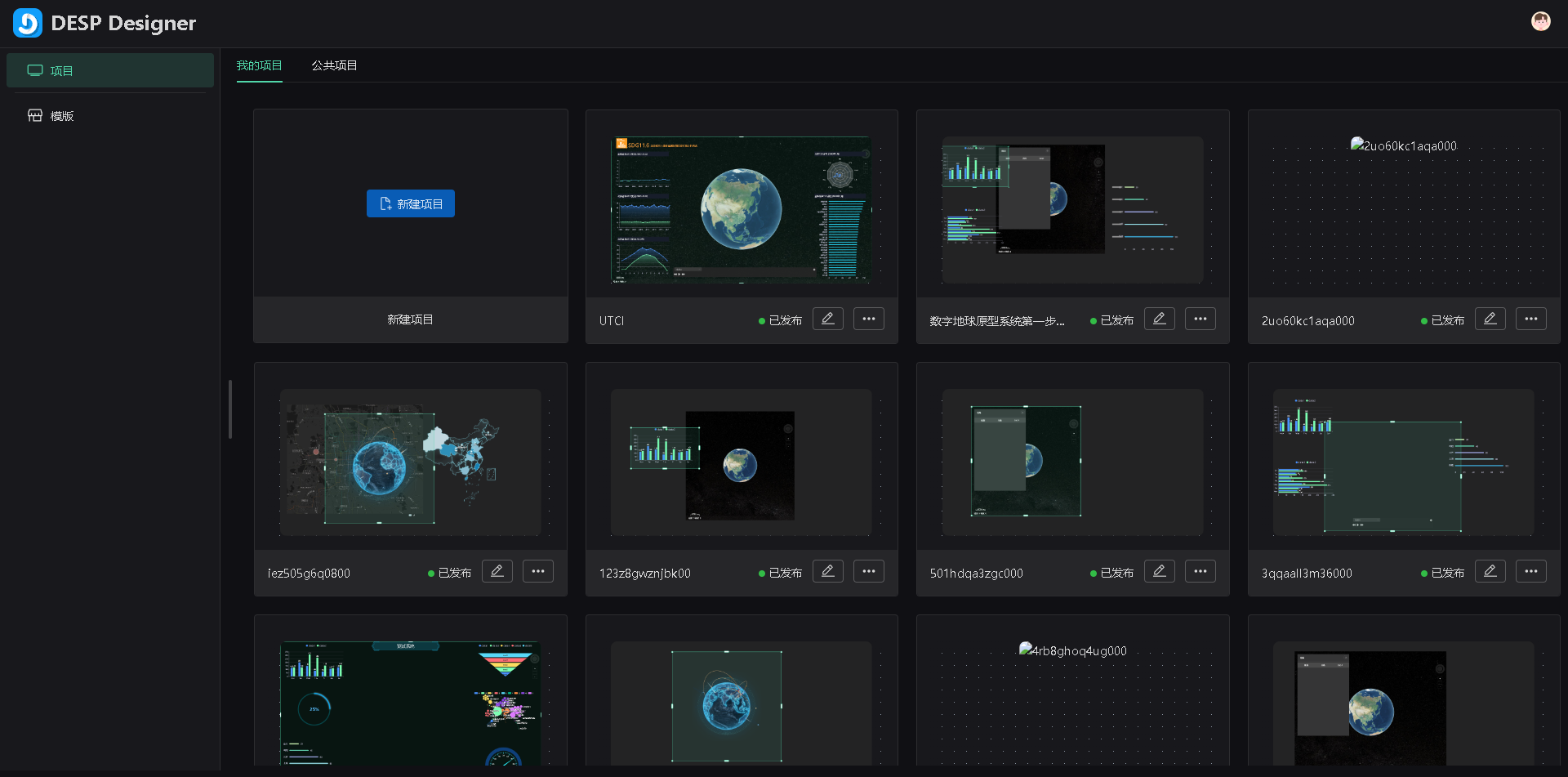
在项目管理界面中,左侧列表包含了【项目】和【模板】俩个列表,右侧默认显示了项目中包含的信息,分别是【我的项目】、【公共项目】俩个列表,在【我的项目】中包含了当前用户下的私有项目,为当前用户私有,在【公共项目】中可以查看所有用户共享的项目,为所有用户共有。
项目管理
在【我的项目】列表中,可以对项目进行新建、编辑、预览、发布、设为公共、设为模版、删除项目等操作,具体如下:
新建项目
点击列表中的第一个项目中的新建项目按钮 ,可以新建项目
编辑项目
点击已有项目下方的编辑按钮 ,可以对项目进行编辑,点击编辑后会自动打开新的编辑窗口。
预览项目
点击已有项目下方的菜单按钮 ,会弹出二级菜单,包含了项目的预览等操作,点击预览菜单 ,会弹窗新的窗口预览当前项目。
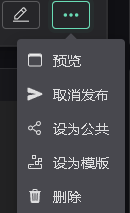
取消发布
点击已有项目下方的菜单按钮 ,点击弹出的菜单中的【取消发布】菜单,可以取消项目的发布。
设为公共
点击已有项目下方的菜单按钮 ,点击弹出的菜单中的【设为公共】菜单,会弹出确认提示框,如图,可以根据需要设置。点击确认后会把当前项目设为公共项目,在公共项目列表中可见,也就是共享给所有用户可见。
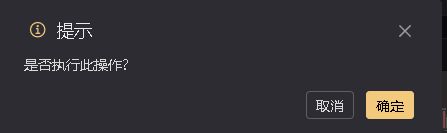
设为模板
点击已有项目下方的菜单按钮 ,点击弹出的菜单中的【设为模版】菜单,会弹出确认提示框,可以根据需要设置。点击确认后会把当前项目设为个人模版,在个人模版列表中可见。
删除
点击已有项目下方的菜单按钮 ,点击弹出的菜单中的【删除】菜单,会弹出确认提示框,可以根据需要设置。点击确认后会把当前项目删除。
在【公共项目】列表中,可以对公共项目进行编辑、预览等操作,具体步骤和【我的项目】一致,这里不做说明。
备注
编辑公共项目保存后,会转为个人私有项目。
模板管理
点击左侧列表的【模版】, 可以进入到模版管理界面,在模版管理界面中,右侧显示了【我的模版】、【公共模版】俩个列表。在【我的模版】中包含了当前用户下的私有模版,为当前用户私有,在【公共模版】中可以查看所有用户共享的模版,为所有用户共有。
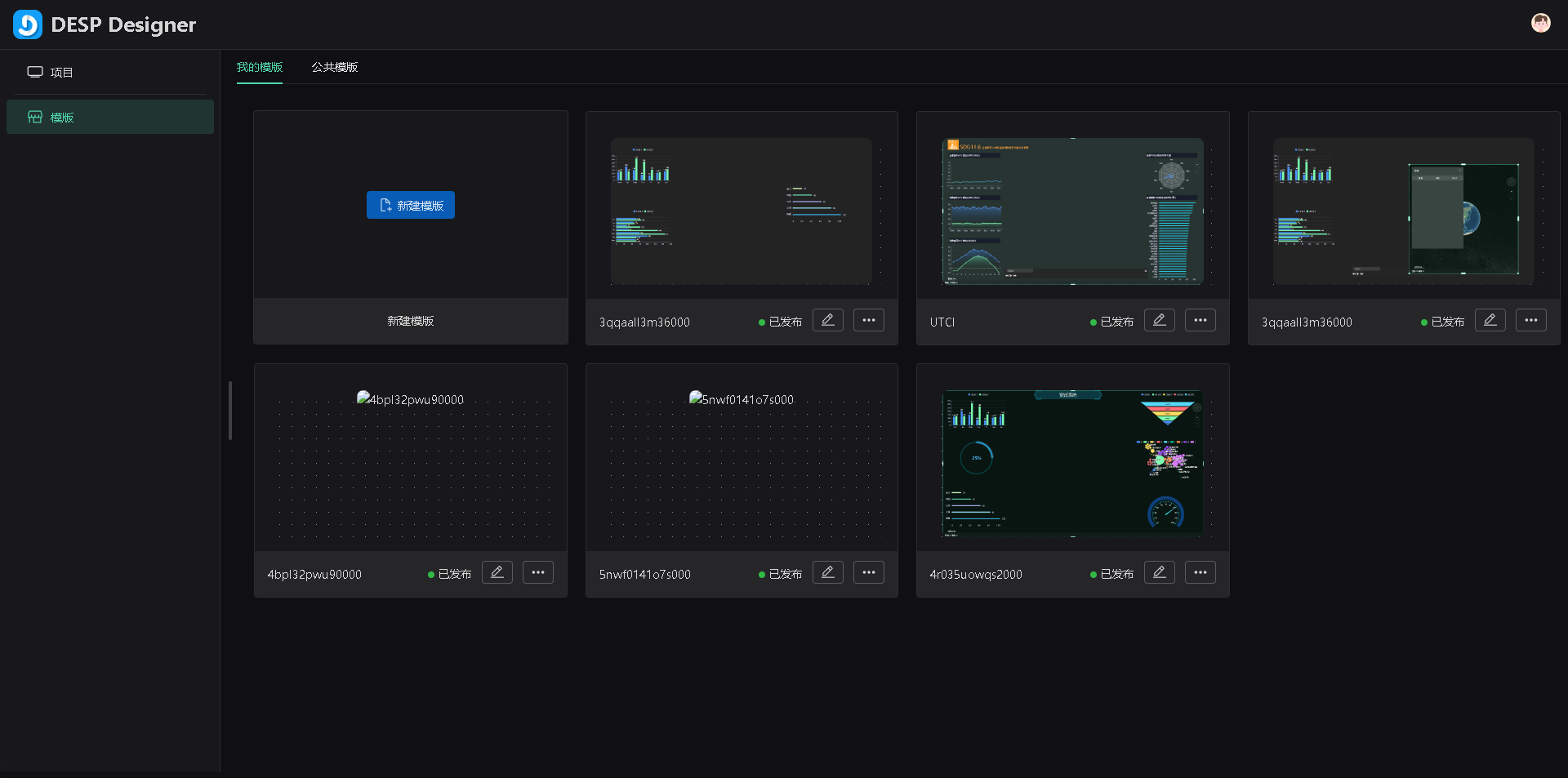
在【我的模版】列表中,可以对模版进行新建、编辑、预览、设为公共、设为项目、删除等操作,具体如下。
新建模版
点击列表中的第一个项目中的新建模版按钮 ,可以新建模版
编辑模版
点击已有模版下方的编辑按钮 ,可以对模版进行编辑,点击编辑后会自动打开新的编辑窗口。
预览
点击已有模版下方的菜单按钮 ,会弹出二级菜单,包含了模版的预览等操作,点击预览菜单 ,会弹窗新的窗口预览当前项目,
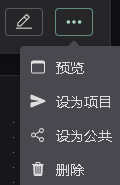
设为项目
点击已有模版下方的菜单按钮 ,点击弹出的菜单中的【设为项目】菜单,会弹出确认提示框,可以根据需要设置。点击确认后会把当前模版设为个人项目,在我的项目列表中可见。
设为公共
点击已有模版下方的菜单按钮 ,点击弹出的菜单中的【设为公共】菜单,会弹出确认提示框,如图,可以根据需要设置。点击确认后会把当前模版设为公共模版,在公共模版列表中可见,也就是共享给所有用户可见。
删除
点击已有模版下方的菜单按钮 ,点击弹出的菜单中的【删除】菜单,会弹出确认提示框,可以根据需要设置。点击确认后会把当前模版删除。 在【公共模版】列表中,可以对模版进行编辑、预览操作,具体步骤和【我的模版】一致,这里不做说明。
备注
编辑公共模版保存后,会转为个人私有模版。